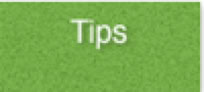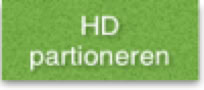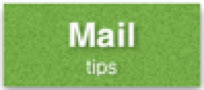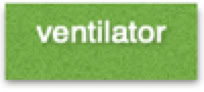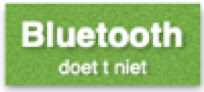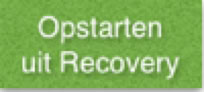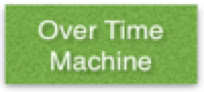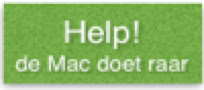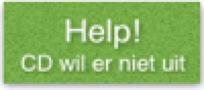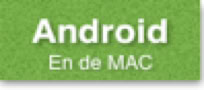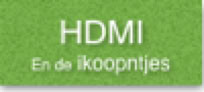Het probleem:
Twee, (later drie) monitors aansluiten bleek de Mac niet fijn te vinden. Luister:
Ik weet niet meer wanneer het precies begon, maar een jaar of wat geleden gebeurde het volgende:
Ik sloot één monitor aan op de HDMI poort van de Mini Mac (fabricage: laat 2012) en een andere monitor op de VGA poort. Als ik nu de Mac liet sluimeren en hem daarna wakker maakte kwamen beide beelden op met alle ikoontjes van mappen en bestanden op hun plaats, maar na 3 seconden doofden beide schermen en die kwamen na een paar seconden wel weer terug, maar nu waren alle ikoontjes op de VGA monitor verdwenen. Ikoontjes op de HDMI monitor lieten zich ook niet verplaatsen naar de VGA kant; ze sprongen gewoon terug! De door mij gekozen bureaublad afbeelding was wel gewoon zichtbaar en openstaande mappen en bestanden ook. Alleen de ikoontjes op het VGA bureaublad waren onzichtbaar geworden.
Ik kon dat herstellen door hetzij een van beide monitor-stekkers uit de Mac te trekken en er weer in te stoppen, hetzij door in Systeemvoorkeuren 'beeldschermen' de rangschikking even om te keren (hoppa! daar waren de ikoontjes weer!) en vervolgens weer terug te zetten zoals ik het zelf wilde, waarmee de ikoontjes wel gewoon weer zichtbaar bleven.
Daar was wel mee te werken, al was het natuurlijk wel buitengewoon ergerlijk. Omdat ik bij Amac nog nèt garantie had ging ik er mee terug. Ik kan daar kort over zijn: ze waren allervriendelijkst, maar het probleem werd niet opgelost. Wel had ik daarna nog veel meer gedonder, maar daar wil ik het nu niet over hebben. Ik heb toen eieren voor mijn geld gekozen en beide monitors aangesloten op de twee thunderbolt-gaten. Niet wat ik wilde, maar soit…
De Nieuwe Mac
Nu (juni 2019) kocht ik een spiksplinternieuwe Mini Mac. Met als mogelijkheid niet minder dan drie monitors aan te sluiten, mits gebruik gemaakt zou worden van de HDMI. Hoera, dacht ik dus. Maar niks bleek minder waar. Het hele ikoontjes probleem op mijn spiksplinternieuwe Mac was weer helemaal terug! Nu besloot ik Apple Support te bellen (0800 020 1581). Ik werd zoals gewoonlijk uiterst plezierig geholpen en na anderhalf uur telefoneren (en een bloemkool-oor) was de conclusie dat het een corrupt bestand (of dit programma) op mijn Time Machine backup zou moeten zijn. Schone installatie en dan map voor map, bestand voor bestand terug zetten. Maar… het ikoontjes probleem bleek onmiddellijk weer op te treden na de schone installatie, dus nog voor ik ook maar één bestand had terug geplaatst. Weer met Apple support gebeld. Nu begrepen zij het ook niet meer. Wel meende een helpdesk dame dat wellicht een van de monitors niet compatibel was met de Mac. Als u ook maar iets weet van computers weet u dat dat flagrante onzin is. Maar ik moest maar terug naar de winkel waar ik de Mac gekocht had (Amac Leeuwarden) en daar maar verder zien. Zo gezegd zo gedaan. Anders dan de vorige keer ging het nu sneller.
De oplossing?
Erik die mij hielp, vond vrij snel op internet een site waar men (Amerikanen) hun gal spuugden over het zelfde probleem. 'We are not alone', dacht ik. Wat een troost. Gedeelde smart is halve smart.
Er werden hier wat mogelijke oplossingen aangedragen.
Allereerst: klik in de finder met de rechter muisknop 'ruim op'. Bij mij hielp dat niet.
Maar misschien is het slim om eerst uit te lijnen dan 'ruim op ' te kiezen (klik in de finder met rechter muisknop)
En die gaat zo: Open 'systeem voorkeuren' (zwarte appeltje links boven in beeld). Open 'Beeldschermen'.. In het plaatje dat nu verschijnt staat rechts onder 'orden vensters'. doe even niets, maar klik op het toetsenbord op de alt (option) toets. De tekst 'orden vensters' verandert nu in 'zoek beeldschermen'. Klik daarop. En verdomd: hij haalt het niet gevonden beeldscherm op.. Het blijft knullig dat het zo moet, maar vooruit maar. Ben ook wel benieuwd of het u met deze truc altijd gaat werken…..
Twee: ga naar systeemvoorkeuren, mission control en vink uit 'Beeldschermen hebben afzonderlijke spaces' Dat hielp ook niet al loste dat wel een andere vraag op, namelijk dat ik mijn twee monitors echt kon gaan gebruiken alsof het één verrukkelijk groot beeldscherm was. Ik had me er nooit echt druk om gemaakt, maar fijn was dit nu wel. Maar hoe dan ook, het ikoontjes probleem was nog steeds niet opgelost. Nu komt oplossing nummer:
Drie. (Kijk voor de zekerheid even mee wat die site erover zegt)
Klik in de finder: Shift-command-G en in het venster dat dan verschijnt plak je de tekst :
~/Library/Preferences/com.apple.finder.plist. Gooi het bestand dat je nu vindt (com.apple.finder.plist) in de prullenbak en kijk of je probleem is opgelost. Zo niet:
Klik opnieuw in de finder: Shift-command-G en in het venster dat dan verschijnt plak je de tekst :
~/Library/Preferences/com.apple.dock.plist. . en zoek dan alle bestanden die beginnen met com.apple.finder en com.apple.dock
en gooi ze in de prullenbak. Dit lijkt een gedurfde actie, maar deze bestanden worden door de mac opnieuw aangemaakt zodra hij ziet dat ze verdwenen zijn, maar dan is wel eventuele troep die daarin zat weg.
Dat bleek te helpen, althans tot nu toe. Probleem opgelost.
Het verwijderen van die .plist bestanden had wel een kleine arbeidsintensieve nazorg tot gevolg, maar dat is dan maar zo. Mijn dock zag er namelijk ineens heel anders uit. (Ja, logisch als je die dock-plists weg gooit). En in mijn dock stonden 60 ikoontjes, en de volgorde daarvan ben ik natuurlijk gewend, maar goed, na een dik uurtje werk was dit ook weer in orde en nu lijkt het erop dat mijn twee monitors nu functioneren zoals het moet.
De hamvraag:
met dank aan Erik van Amac Leeuwarden, maar waarom weet Apple support dit niet?!
Naschrift 1: Apple support en ook die site. adviseren ook om eens te proberen of het aanmaken van een andere user account op de Mac (noem het test en het wachtwoord ook test ) en kijk eens of het probleem dan ook optreedt. Ik heb dat trouwens niet meer gedaan.. Het is nu een week na het verwijderen van de .plist bestanden van Finder en Dock en het probleem is verholpen.
Naschrift 2
Nu (november 2020, anderhalf jaar later dus) heb ik op mijn miniMac een derde monitor aangesloten. Dus twee met een VGA op de thunderbolt 3 poorten en de derde op de HDMI poort. Vrijwel direct begonnen de problemen met de HDMI monitor. Als ik 's morgens de Mac uit slaap haal dan verschijnen de twee VGA monitors gewoon in beeld maar de Mac ziet de HDMI monitor helemaal niet. Niks! helemaal zoek! Ook niet als ik in systeemvoorkeuren 'beeldschermen' open: helemaal niets te zien. De monitor meldt me dan ook dat er geen signaal is en hij gaat op standby. Computer helemaal opnieuw opstarten helpt wel of ook wel de HDMI stekker eruit, 10 seconden wachten en er weer in prikken help ook wel (soms). Ik heb zomaar, omdat ik niks beters wist, dan toch ook maar weer het (com.apple.finder.plist) bestand in de prullenbak gedaan. Dat helpt wel een tijdje, maar het probleem met de verdwenen monitor blijft met grote regelmaat optreden Als ik de Mac 's morgen uit slaap haal ziet ie regelmatig de HDMI monitor niet. Gewoon helemaal niet. “Monitor goes to sleep’ roept ie nog en dan vertrekt ie. Trouwens ook mijn derde monitor haalt deze grap ook wel es uit. Stekker er uit en er weer in helpt meestal. Een enkele keer moet ik de hele Mac opnieuw opstarten. Balen. Maar vanmorgen (29 januari) ontdekte ik bij toeval dit:
Ik keek namelijk zomaar eens op appletips.nl. (Moet ik vaker doen!). Tot mijn grote verbazing werd ik ongevraagd getipt hoe om te gaan met dit probleem. Het lijkt heel erg op wat ik zelf al had ontdekt, namelijk dat het veranderen en het weer terug veranderen van de rangschikking van de beeldschermen (in Systeem voorkeuren) maar dan nu een slag beter. Ten eerste: het probleem is kennelijk bekend bij appletips. Dat was een hele geruststelling. Appletips schrijft:
Wanneer je het scherm aansluit op je Mac wordt deze vrijwel meteen herkent. (
'herkent' moet eigenlijk met een d op het eind maar daar gaat het nu niet om).
Wanneer dit niet het geval is, kun je een verborgen optie raadplegen:
Inmiddels (eind 2023) heb ik een mini mac M2 en ik heb er geen problemen meer mee
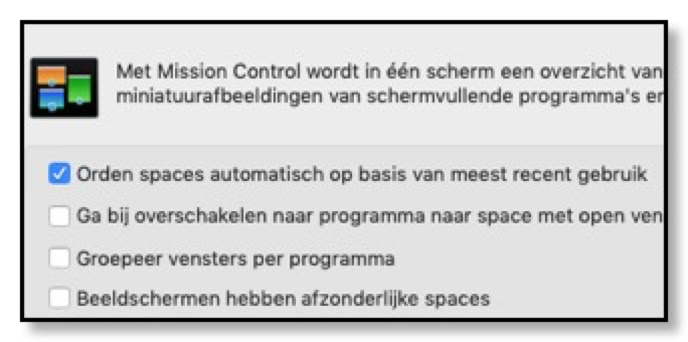
© 2022 Peter Kraft
Log into your user account
Click the Finder Icon and press the key combinationShiftCommandGto bring up a “Go to Folder” Window.
Select the followingtext. Copy it, then paste it into the window~/Library/Preferences/com.apple.finder.plist. Move the file to your trash. Log out, then back in. Finder preferences will be reverted to defaults.
If it’s still happening, repeat (3) for the following:~/Library/Preferences/com.apple.dock.plist
~/Library/Preferences/Byhost/. Inside this folder, trash anycom.apple.finder*file.~/Library/Preferences/Byhost/. Inside this folder, trash anycom.apple.dock*file.